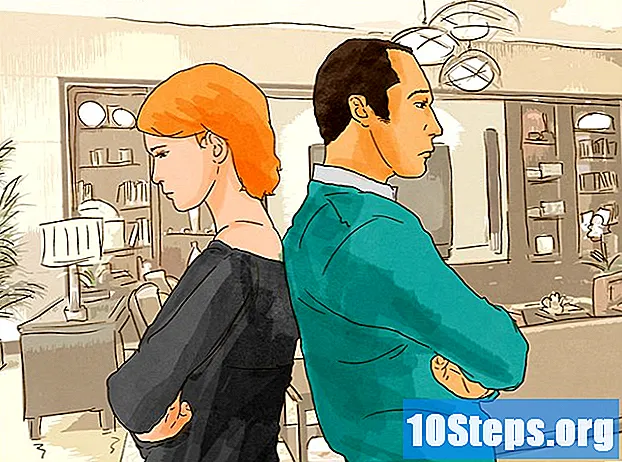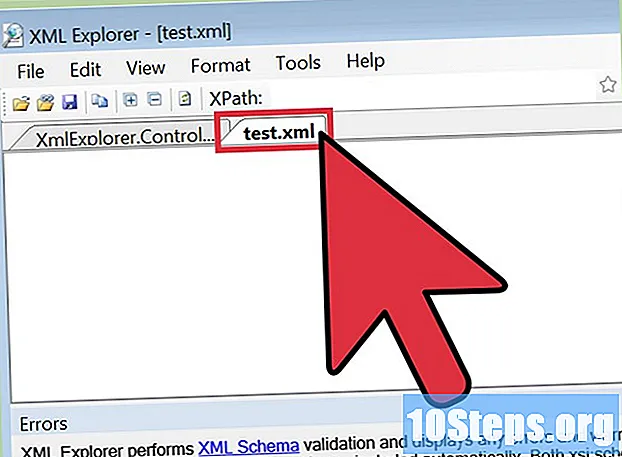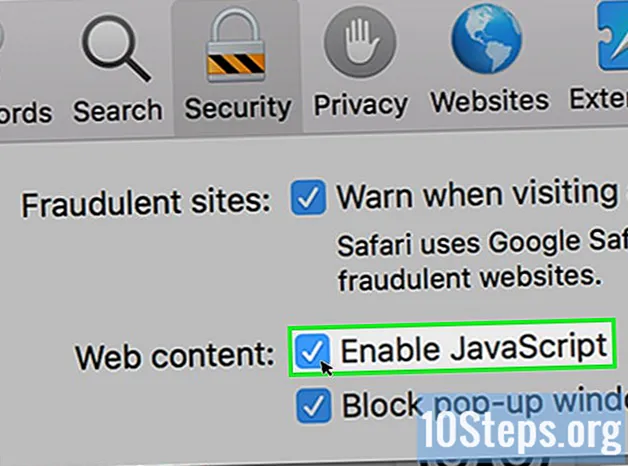
Innehåll
Andra avsnittDenna wikiHow lär dig hur du aktiverar cookies och JavaScript i din webbläsare. Cookies är bitar av webbplatsdata från besökta webbplatser som din webbläsare håller på så att besök och användning av dessa webbplatser igen är snabbare och mer personlig. JavaScript är ett datorspråk som gör att din webbläsare kan ladda och visa några av de mer avancerade objekten på webbsidor. Tänk på att JavaScript är aktiverat som standard i de flesta webbläsare.
Steg
Metod 1 av 8: Chrome för Android
växla. Den blir blå eller grön
. Om du gör det kan du kakor.
- Om Cookies-omkopplaren är blå eller grön är Cookies redan aktiverade.
- Du kan också markera rutan "Tillåt cookies från tredje part" högst upp på sidan så att webbplatser kan se dina cookies.

växla. Den glider åt höger och blir blå eller grön
. Om du gör det aktiveras JavaScript i din Android-webbläsare Chrome.
- Om JavaScript-omkopplaren är blå eller grön är JavaScript redan aktiverat.
Metod 2 av 8: Chrome for Desktop

. Den här grå omkopplaren blir blå när du klickar på den, vilket betyder att du har aktiverat cookies.- Om omkopplaren redan är blå är cookies aktiverade.
. Det finns längst upp till vänster på sidan.
på Windows 10 Pro eller senare. Du måste ha en grupprincipredigerare på din Windows-dator, vilket innebär att du inte kan aktivera eller inaktivera JavaScript i Microsoft Edge i Windows 10 Home- eller Starter-utgåvor.
. Den här kugghjulsformade ikonen finns i det övre högra hörnet av fönstret. En rullgardinsmeny visas.

Inställningar. Tryck på den grå appen med kugghjul på. Den här appen hittar du vanligtvis på startskärmen.
växla. Den blir grön
, vilket betyder att du har aktiverat JavaScript för Safari.
Metod 8 av 8: Safari för Mac
Öppna Safari. Det är en blå, kompassformad app i Dock.
Klick Safari. Det här menyalternativet finns i det övre vänstra hörnet på din Mac-skärm.
Klick Inställningar. Det är nära toppen av Safari rullgardinsmenyn.
Klicka på Integritet flik. Du hittar det här högst upp i fönstret.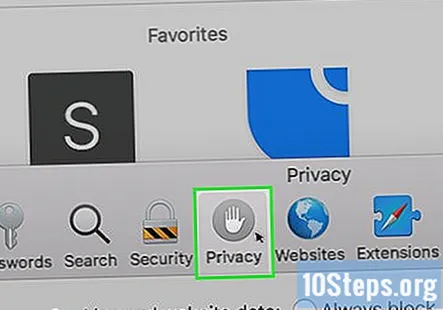
Klicka på listrutan "Cookies och webbplatsdata". Det är nära toppen av fönstret.
Klick Tillåt alltid. Detta aktiverar cookies i Safari.
Klicka på säkerhet flik. Det här alternativet är mitt i fönstret Inställningar.
Markera rutan "Aktivera JavaScript". Det är bredvid rubriken "Webbinnehåll:". Om du gör det aktiveras JavaScript i Safari, men du kommer troligtvis att behöva uppdatera din webbläsare innan berörda sidor fungerar.
Frågor och svar från gemenskapen
Kan jag aktivera kakor på en iPad?
Ja. Tryck på Safari, Inställningar och tryck på Aktivera kakor. Eller kontrollera om din historik inte är inställd på Privat. Om det är det, tryck på det för att säga Inte privat.
Kan jag aktivera JavaScript på en iPad?
Nej, du kan inte aktivera JavaScript med Safari. Om du laddar ner webbläsaren "Puffin" från App Store har den inbyggd JavaScript så att du kan använda den där.
Tips
- Cookies kan också vara antingen första eller tredje part. Första parts cookies är cookies från webbplatsen du besöker. Tredjepartscookies är cookies från annonser som kan finnas på webbplatsen du tittar på. Tredjepartscookies används för att spåra användare på flera webbplatser, så att de kan rikta annonser mot användarens preferenser. Att tillåta cookies från tredje part är standardinställningen för de flesta webbläsare.
- I de flesta webbläsare är både cookies och JavaScript aktiverade som standard. du borde verkligen inte behöva aktivera dem om du eller någon annan tidigare har inaktiverat dem.
Varningar
- Cookies är ansvariga för många bekvämligheter när du surfar, men de bidrar också till de typer av annonser du ser. Cookies kan också kränka din integritet.